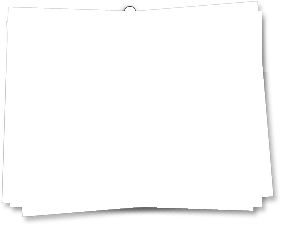Справочная >>
DESQview: Файлы
Обычно, это правило будет означать, что вы должны по-
местить вашу рабочую дискету DESQview в дисковод А прежде,
чем вы сможете запустить программу (открыть окно). Однако,
вы можете повернуть это правило в свою пользу. Если вы по-
местите DVP для вашей программы на программной дискете для
программы, вы можете запустить ее просто помещая программ-
ную дискету в дисковод А. Вам совсем не нужно использовать
дискету DESQview. Однако, имеется одно дополнительное тре-
бование: вы должны также поместить файл COMMAND.COM (или
SHELL.COM, см.стр. 165) на вашу программную дискету.
- Конфигурирование программной дискеты -
------------------------------------------
Если вы хотите конфигурировать программную дискету,
так чтобы вам не нужно было помещать дискету DESQview в
дисковод А, каждый раз, когда вы запускаете программу, вы
должны поступать следующим образом (в качестве примера мы
будем использовать Multiplan):
* Поместите дискету Multiplan в дисковод А (Убедитесь,
что она не имеет защиты от записи)
* Поместите вашу дискету загрузки DOS в дисковод В
* Печатайте COPY B: COMMAND.COM A: и нажмите Enter.
Это помещает COMMAND.COM на вашу дискету Multiplan.
* Поместите вашу рабочую дискету DESQview в дисковод В
* Печатайте COPY B:MP-*.*A: и нажмите Enter.
Это помещает DVP для Multiplan на вашу дискету
Multiplan вместе с любыми другими файлами DESQview для
Multiplan (См. следующую стр.)
Теперь, когда вы хотите отработать Multiplan:
* Поместите дискету Multiplan в дисковод А
* Выведите на дисплей меню Open Window и выберите
Multiplan.
- Файлы, которые использует DESQview -
-----------------------------------------
Полный набор файлов DESQview имеет для каждой програм-
мы, составляют:
# Файл XX-PIF.DVP (если имеется), который содержит все
макрокоманды клавиатуры, которые содержит все макрокоманды
клавиатуры, которые вы создали, используя программу Learn
DESQview (См.стр.139)
# Файл XX-LOAD.COM+ (если имеется), который содержит
специальные характеристики Quarterdeck для программы. Он
позволяет программам, которые записываются непосредственно
на дисплей, работать в малых окнах и преодолевать другие
ограничения программы (См. Приложение С)
Если вы хотите конфигурировать вашу программную диске-
ту таким образом, чтобы вам не нужно было установить диске-
ту DESQview в дисковод А для запуска программы, вы должны
поместить все три файла на программную дискету - плюс
COMMAND.COM или SHELL.COM (См.стр. 165)
Дополнительно, сама DESQview использует пять файлов:
* Файл DESQVIEW.DVO+, который содержит все макрокоман-
ды, которые вы создали в меню DESQview.
* Файл DESQVIEW.DVO+, который содержит информацию для
меню Open Window
* Файл DESQVIEW.DIR, который содержит перечень назва-
ний программ, который появляется в меню Add a Program и ин-
формацию AUTOINST использует для выполнения автоматической
установки - см. стр.18 и Приложение Д
* Файл DVSETUP.DV+, который содержит информацию по за-
пуску (Setup), созданную с помощью программы Setup DESQview.
Другие файлы на дискете DESQview являются программными
файлами (DOS Sewices, Add a Program, Change a Program и
т.п.), или файлами установки DESQview.
------------------------------------------------------
+ Вы должны скопировать этот файл.
- Файл XDV.COM -
-------------------
Дискета DESQview содержит два варианта DESQview: стан-
дартный вариант, DV.EXE и расширяет вариант, XDV.COM. Когда
вы устанавливаете DESQview, в соответствии с конструкциями
по установке на стр.16-18, устанавливается стандартный ва-
риант, DV.EXE. Расширенная DESQview (XDV.COM) заставляет
часть программы DESQview быть загруженной в расширенную па-
мять AST свыше 640Кб. Это позволяет вам отрабатывать боль-
шие программы, которые могут работать, когда включено
DESQview загружена в низшую память. (DESQview обычно загру-
жается непосредственно выше DOS и какими-либо резидентными
драйверами или программами). В зависимости от конфигурации
вашей аппаратной части, использование XDV.COM может увели-
чить самую большую программу, которую вы можете отработать
до 80К.
Чтобы использовать расширенную DESQview, переименуйте
XDV.COM в DV.COM. Теперь, когда вы запускаете DESQview,
часть DESQview будет загружена в расширенную память.
XDV.COM не будет работать со всеми конфигурациями ап-
паратной части. Мы рекомендуем, чтобы вы сначала отработали
DV.EXE, чтобы проверить, что DESQview работоспособна. Затем
переключитесь на XDV.COM. Если DESQview больше не работает,
вы не можете использовать расширенную DESQview на вашей
системе. Переименуйте обратно DV.COM на XDV.COM. См. Прило-
жение F по дополнительной информации об использовании рас-
ширенной DESQview.
П Р И Л О Ж Е Н И Е С: Еще о программах, какие могут
работать в DESQview.
======================================================
Большинство программ, которые работают в DOS будут ра-
ботать в DESQview. Обычно, программы, которые сопрягаются с
аппаратным обеспечением, используя вызовы DOS или ROM BIOS
будут работать более успешно в DESQview, чем программы, ко-
торые имеют дело с аппаратной частью. Однако, Quarterdeck
сделала все возможные попытки оценить аномальные поведение
всех программ.
Потенциальные несовместимости между программами и
DESQview могут быть сгруппированы в следующие категории:
управление памятью, управление дисплеем, управление клавиа-
турой, управление файлами и управление связью.
- Управление памятью -
------------------------
Программы считаются отвечающими стандартным условнос-
тям DOS для определения размера на памяти и их расположение
в памяти. Они должны проходить проверку на смещение 02Н в
их префиксе программы, либо использовать контрольный вызов
проверки памяти ROM BIOS (прерывание 12Н) для нахождения
максимального адреса, к которому они допускают обращение.
Если программа считает, что она будет работать в конкретной
зоне памяти, или что она может использовать память выше
той, что допускает DOS, она не будет работать в DESQview.
- Управление дисплеем -
-------------------------
Программы, которые выводят на дисплей текстовую инфор-
мацию путем вызова DOS или ROM BIOS, будут работать в малых
окнах DESQview. Программы, которые записываются непосредст-
венно в память дисплея аппаратного обеспечения могут рабо-
тать в малых окнах, если они приспособлены для DESQview
разработчиком программы или Quarterdeck. В противном слу-
чае, такие программы работают только в малых окнах на весь
экран и должны быть установлены с "включенным" дополнением
"Writes directly to screen" (Записывается непосредственно
на дисплей). Если программа переключается в графический ре-
жим, это должно производиться с использованием стандартного
интерфейса прерывания ROM BIOS 10H и должна быть установле-
на с "включенным" дополнением "Displays graphics
informatin" (Ввести на дисплей графическую информацию).
В режиме графики, программа будет работать только в окне на
весь экран. Если вы помещаете графический дисплей в малое
окно, графическая информация принимает масштаб, подходящий
для этого окна.
------------------------------------------------------
Примечания:
* Хотя вы не можете "отработать" неприспособленную
программу на весь экран в малое окно, вы можете "видеть"
такую программу в малом окне. Когда вы помещаете окно
"только на весь экран" в малое окно, она приостанавливает
исполнение, пока вы ни увеличите его снова во весь экран
(см. стр. 74).
* Вы можете определить, приспособила ли Quarterdeck
программу, отыскивая файл с названием XX-LOAD.COM на диске-
те DESQview, где XX представляет собой ключи, используемые
для выбора программы в меню Open Window. Например, наличие
файла WS-LOAD.COM указывает, что установлена WordStar .
------------------------------------------------------
- Управление клавиатурой -
----------------------------
Программы, которые вызывают DOS или ROM BIOS для прие-
ма ввода от клавиатуры могут использовать режим Learn
DESQview. Такие программы распадаются на две категории: те,
которые ожидают ввода с клавиатуры, когда им больше нечего
делать и те, которые постоянно проверяют на ввод, без ожи-
дания. Если программа ожидает ввода, DESQview всегда может
сказать, когда она закончила процессирование и готова при-
нять следующий ввод. Если программа только проверяет на
ввод, DESQview не может сказать, когда она закончила про-
цессирование. Воспроизведение макрокоманд для таких прог-
рамм управляется дополнением "Allows script type-ahead".
Когда это дополнение установлено на "вкл", символы переда-
ются в программу, так быстро, как она их может принять.
Когда это дополнение выключено, DESQview попеременно пере-
дает символы и затем сообщает программе, что она не имеет
символов, ожидая некоторые программы полностью обходят DOS
и ROM BIOS и считывает клавиатуру непосредственно путем пе-
рехвата прерываний аппаратной части клавиатуры. Такие прог-
раммы все же будут работать в DESQview, но вы не можете
обучать или выполнять макрокоманды DESQview для этих прог-
рамм.
- Управление файлами -
------------------------
DESQview не вмешивается в нормальные операции файлов
DOS, за исключением обеспечения возможности отображения ло-
гического дисковода (Logical Drive) (См. Приложение А) и
отображения файлов, с названием DESQTMP?* в справочнике DV.
(Это является полезным для создания макрокоманд маркирова-
ния и передачи (Mark и Transfer), поскольку это позволяет
программе записывать файл, который всегда поступает в из-
вестный справочник, независимо от справочника, в котором
работает программа). Любая программа, использующая стандар-
тное управление файлами DOS должна работать без проблем в
DESQview. Вы должны быть осторожны, однако, чтобы две прог-
раммы не использовали один и тот же файл одновременно. Если
вы пытаетесь процессировать один и тот же файл данных в
двух различных окнах, или если программа, работающая в двух
различных окнах использует постоянное название временного
файла, могут возникнуть проблемы.
- Управление связью -
-----------------------
Программы связи обычно подключаются непосредственно к
векторам прерывания каналов связи.DESQview не влияет на эти
соединения, позволяя тем самым работать программе на заднем
плане. Однако, является критичным, что программа подключен-
ная к этим векторам была установлена с дополнением "Can be
swapped to disk" (Может быть перекачена на диск) установ-
ленным в "Выкл". Если это дополнение установить во "Вкл" и
программа еще "перекачивается", прерывания будут указывать
на произвольное место в некоторой другой программе. Чтобы
помочь справиться с этой проблемой, DESQview устанавливает
расположения ROM BIOS 40H:01H и 40H02H на ноль для любой
программы, дополнение которой "Can be swapped to disk" ус-
тановлено на "Вкл". Это указывает, что нет в распоряжении
канала связи. Значения правильных адресов каналов остается
на месте, если это дополнение установлено на "Выкл" . Если
вы используете программу связи и также имеете "мышь", кото-
рая подключена к каналу связи, вы должны проверить, что они
подключены на различные каналы, также и если хотите исполь-
зовать две программы связи одновременно.
П Р И Л О Ж Е Н И Е Д: Руководство по отысканию
неисправностей.
===============================================
Это Приложение пытается ответить на вопросы, которые у
вас возможно появятся, когда вы используете DESQview. Поэ-
тому, когда у вас возникнет вопрос, сначала проверьте
здесь. Если вы не можете найти ответ, необходимо техничес-
кое обслуживание. Но у нас к вам одна просьба. Просьба соб-
рать всю информацию, указанную в разделе DESQview Problem
Report (Сообщения о неисправности DESQview) в конце этого
руководства прежде чем вы пошлете вызов или напишите. Это
позволяет обоим из нас быстрее решить проблему.
Важная информация, которую вы должны знать:
-----------------------------------------------
* Когда вы отрабатываете программы связи
* Когда вы отрабатываете резидентные в памяти програм-
мы: Sidekick, ProKey,Print Spoolers, RAM Disks, File
Facilities, DOS's "Mode" и "PRINT" команды.
* Прежде чем вы закроете окно DESQview
* Когда вы используете команду DOS "Check Disk"
(CHKDSK)
* Когда вы отрабатываете Lotus 1-2-3
* Когда вы используете команду DOS Serwices "Backup"
* Когда вы отработаете Microsoft Word
* Когда ваша система имеет плату Preview или Hercules
* Когда ваша система имеет плату переходника для рас-
ширенной графики
* Когда вы отрабатываете несколько копий одной и той
же программы одновременно
* Если вы используете драйвер дисплея "ANSI.SYS"
Полезные указания:
----------------------
* Еще об использовании пакетных файлов для запуска
программ
* Как определить размер памяти, который требует прог-
рамма
* Как определить сколько требуется памяти, чтобы отра-
ботать программу
* Как установить несколько вариантов одной и той же
программы
* Еще об автоматической установке программы.
Когда вы имеете проблему, что делать:
---------------------------------------
* Если программа не запускается
* Если DESQview останавливается, когда вы запускаете
программу или переключаете окна
* Если ваша расширенная память AST, RAM Disk или Print
Spooler не работают
* Если вы получаете сообщение "Out of Memory" (Вне па-
мяти), когда вы запускаете программу
* Если дисплей переключается на черно-белый и не может
возвратиться обратно к цветному
* Если DOS Services "BacKup" и "Format" не работают.
Когда вы отрабатываете программы связи
---------------------------------------
Является особенно важным, что программа связи имеет
дополнение "Can be swapped to disk" (Может быть "перекаче-
на" на диск) установленное на "выкл" (см.стр. 167) и, что
оно должно быть загружено первым.
Если программа связи не загружена первой на системе
с платой расширенной памяти AST (EEMS), она не может быть
способна работать с вашим модем. (Платы EEMS имеют две сис-
темы регистров отображения. Одна система может быть включе-
на сразу. Другая система подключается дополнительно. Первая
загружаемая через "мгновенные" регистры. Все другие прог-
раммы отображаются через более медленные регистры).
Если программы связи еще "перекачиваются" на диск, ва-
ша система будет почти определенно останавливаться или даже
отказывать. Программы связи подключаются почти непосредст-
венно к векторам прерывания аппаратной части. Если програм-
мы этих точек векторов должны быть "перекачены" из памяти,
а другие программы перекачиваются на их место, результаты
получаются непредсказуемыми, но как правило фатальными. См.
также Управление связями на стр.188.
Когда вы отрабатываете программы, резидентные в памя-
ти: Sidekick, ProKey, Print Spoolers, RAM Disks,File
Facilities, команды "Mode" и "Print" DOS.
------------------------------------------------------
Большинство программ, которые вы используете - Lotus
1-2-3, Multi-Mate,dBase III и т.д. - созданы, чтобы рабо-
тать одним. Однако, имеется четыре класса резидентных в па-
мяти программ, которые предназначены оставаться в памяти,
пока вы работаете с другими программами (исключая сему
DESQview):
* Расширители клавиатуры - ProKey,SuperKey и т.д.
* Дополнения (Аксесуары) - Sidekick,Spotlight и т.д.
* Возможности файлов - Возможности файлов IBM,dPATH и
т.д.
* Драйверы системы для расширенной памяти, устройства
"подкачки" печати ("spoolers"), несколько дисководов посто-
янных дисков, каналы связи и другие периферийные устройст-
ва. (Эти драйверы часто загружаются автоматически при помо-
щи ваших файлов CONFIG.SYS или AUTOEXEC.BAT, поэтому вам о
них даже не нужно заботиться).
Расширители клавиатуры. Программа Learn DESQview
-------------------------
(См. Главу 5) обеспечивает макрокоманды клавиатуры, исклю-
чая для большинства из вас, необходимость использовать дру-
гие расширители клавиатуры о DESQview. Если вы разработали
библиотеку макро в ProKey (или в другом расширителе клавиа-
туры), или по некоторым другим причинам хотите продолжить
использование ProKey, вы должны работать с ними в окне
DESQview. (Мы рекомендуем вам создать пакетный файл, кото-
рый загружает ProKey и затем программу, которую вы исполь-
зуете).
* Программа, которая может быть "перекачана" на диск
(используя возможности виртуальной памяти DESQview), тем
самым делает ее память доступной для отработки других прог-
рамм, когда необходимо.
* Программы, работающие на заднем плане, продолжают
работать, когда вы используете резидентные в памяти прог-
раммы. ( Если вы загружаете резидентную в памяти программу
прежде, чем вы запускаете DESQview, отработка на заднем
плане прекращается, когда вы переключаетесь на нее.)
File Facilities - Программы File Facilities (Возмож-
----------------
ности файлов) должны быть загружены отдельно в каждое окно
(Мы рекомендуем вам создать пакетный файл, который загружа-
ет File Facilities, а затем программу, которую вы использу-
ете. Если вы загружаете File Facility перед запуском
DESQview, она ищет маршрут, который должен включать все
маршруты поиска для всех окон. Если вы загружаете ее в
DESQview, маршрут поиска должен быть назначен для программ,
работающих в окне.
System Drivers (Драйверы системы). Если вы используете
команды DOS- Mode или Print, или загружаете драйверы уст-
ройств, мы рекомендуем, чтобы вы это сделали перед загруз-
кой DESQview. (Драйверы загружаемые CONFIG.SYS, должны быть
загружены первыми. Никогда ни пытайтесь загружать их в
DESQview). Если вы загружаете драйвер устройство - напри-
мер, устройство "подкачки" печати ("spooler") или RAM disk-
в окно DESQview, он сможет отрабатывать программы только в
этом окне. Если вы загружаете его перед запуском DESQview,
он сможет отрабатывать все программы в DESQview и в окно
DESQview).
------------------------------------------------------
Примечания:
* DESQview обеспечивает только Sidekick Вариант 1.5
* Резидентные в памяти программы часто загружаются с
помощью AUTOEXEC.BAT, поэтому проверьте этот файл, чтобы
убедиться, что расширители клавиатуры, аксессуары и File
Facilities не были загружены перед DESQview.
* Не создавайте RAM disk в памяти меньше 640 К. Если
вы это сделаете, вы используете память, которая вам потре-
буется для отработки программ. Вы должны создавать RAMdisk
только, если вы имеете расширенную память свыше 640К или
плату расширения памяти AST (EEMS).
------------------------------------------------------
Прежде, чем вы закроете окно DESQview
-------------------------------------
Прежде, чем вы закроете окно DESQview, убедитесь, что
все файлы, используемые при отработке программы в окне,
закрыты. Обязательно, прежде чем вы закроете окно, выдайте
команду программы для закрытия всех ее файлов, затем подож-
дите пока эта команда исполнится. Если, по какой-либо при-
чине, вы хотите прервать программу, нажмите Ctrl-Alt-Del.
Это будет немедленно прерывать текущую программу и закры-
вать ее окно - это не перезагружает вашу систему. (См.стр.65)
Когда вы используете команду DOS "Check Disk" (CHKDSK)
------------------------------------------------------
Никогда не используйте CHKDSK с параметром /F в окне
DESQview - если вы сначала ни закрыли все файлы во всех
других окнах. Программы часто создают временные файлы, ко-
торые они отрабатывают. CHKDSK/F может разрушить эти файлы.
CHKDSK может быть безопасно использовать без параметра /F.
Однако, значения "общей памяти байтов" будет неправильным,
а значение "свободных байтов" будет указывать число свобод-
ных байтов только в текущем окне, а не общий оставшийся об-
ъем памяти, имеющееся в распоряжении для загрузки программ.
Различные значения места на диске должны быть правильными.
Когда вы отрабатываете Lotus 1-2-3
----------------------------------
Когда вы запускаете программу в DESQview, DESQview оп-
ределяет сколько памяти она требует при помощи проверки ин-
формационного файла программы DESQview (сокращенно DVP).
Для 1-2-3 и других программ он содержит большое число дан-
ных в памяти - стандартный размер памяти, который обеспечи-
вает Quarterdeck только для небольших, в одну-две страницы
отчета. Если вы намерены работать с большими отчетами, вы
должны увеличить размер памяти путем изменения Memory Size
(размер памяти ) в меню Change a Program (См. Главу 7).
Размер памяти одного кадра дисплея 1-2-3 очевидно зависит
от того, что находится на дисплее. Однако, приближенно мож-
но считать, что "средний" дисплей данных использует 2К-3К
памяти. Если вы уже имеете файл рабочего отчета (XXX.WKS),
приблизительный размер памяти, требуемый для загрузки, ра-
вен размеру XXX.WKS плюс 100К (вариант 1А) или 180К (вари-
ант 2.0)
Когда вы используете команду DOS Serwices "Backup".
---------------------------------------------------
Когда вы копируете справочник, используя служебную ко-
манду DOS Backup (или выполняете BACKUP в окне DOS), убеди-
тесь, что все файлы в справочнике, которые надо скопиро-
вать, закрыты и не используются программами, работающими в
других окнах. Если Backup выполняется на открытом файле -
например, LETTER.DOC - копия LETTER.DOC на дискете - копии
будет иметь длину 0. Если вы позднее восстанавливаете эту
дискету, любой существующий файл LETTER.DOC будет разрушен.
Когда вы отрабатываете Word Microsoft.
--------------------------------------
DESQview обеспечивает только Word Вариант 2.0 и выше.
Стандартные значения в информационном файле программы
DESQview (MW-PIF.DVP) для Word, позволяют отрабатывать его
на монохроматическом дисплее в текстовом режиме. Если вы
используете плату Hercules или Preview (или эквивалентную),
или если вы предпочитаете отрабатывать Word в графическом
режиме на цветном дисплее, сотрите "/С" из "WORD/C" в поле
Command to Start Program в меню Change a Program (См. Главу
7).
Когда ваша система имеет плату Preview или Hercules
----------------------------------------------------
DESQview обеспечивает платы монохроматической графики
AST - Priev или Hercules (или совместимые) только в тексто-
вом режиме. Если вы собираетесь отрабатывать программы
Preview или Hercules, которые выводят информацию в графи-
ческом режиме, вы должны загрузить DVMG.EXE прежде чем за-
пустить DESQview. Это загружает драйвер, который позволяет
вам переключаться между текстовым и графическим режимом,
если необходимо.
Если ваша система имеет переходную плату расширенной
графики (EGA).
-----------------------------------------------------
DESQview обеспечивает переходную плату расширенной
графики (и совместимые). Однако, мы рекомендуем, чтобы вы
всегда заложили вашу программу EGA в текстовом режиме,
прежде чем ударить по клавише DESQ. Если вы это сделаете,
информация на вашем дисплее всегда будет сохраняться пра-
вильно во всех случаях. Если вы нажимаете клавишу DESQ,
когда ваша программа EGA находится в одном их расширенных
режимов, DESQview вычерчивает "занавес" на экране прежде
чем вывести на дисплей меню DESQview. Затем вы возобновляе-
те отработку программы EGA, занавес открывается и экран
восстанавливается, однако, цвет может быть потерян и, в не-
которых случаях, часть информации на экране может быть по-
теряна.
Когда вы отрабатываете несколько копий одной и той
программы одновременно.
------------------------------------------------------
Когда вы отрабатываете одну или несколько копии одной
и той же программы, могут возникнуть две проблемы. Первая,
некоторые программы используют постоянные названия файлов.
Если ваша программа это делает, отработка двух копий почти
наверняка терпит неудачу. Вторая, если вы пытаетесь отре-
дактировать (или как-то изменить) один и тот же файл в двух
различных окнах одновременно, будет проведена только одна
система изменений - обычно последняя система, сохраняется
на диске.
Если вы используете драйвер дисплея "ANSI.SYS"
----------------------------------------------
DESQview драйвер ANSY.SYS,встроенный в каждое окно -
нет необходимости для вас загружать его в CONFIG.SYS. Одна-
ко, чтобы он работал, вы должны "включить " дополнение
"Writes directly to screen" (Записывает непосредственно на
дисплей) в меню Change a Program для программы (см.стр. 167)
Еще об использовании пакетных файлов для запуска прог-
рамм.
------------------------------------------------------
Часто удобно использовать пакетные файлы для запуска
программ, особенно, если процесс запуска требует несколько
этапов. Когда вы используете пакетные файлы таким образом,
они обычно записываются в коренной справочник и устанавли-
вается маршрут, включающий коренной справочник (PATH C:\).
Это позволяет вызвать пакетный файл из любого подсправочни-
ка. Когда вы используете такое размещение, вы должны:
* Убедиться, что маршрут установлен на С:\ прежде чем
запустить DESQview. Вы можете это сделать путем установки
маршрута в вашем файле AUTOEXEC.BAT или добавляя "PATH C:\" к
файлу DV.BAT, который DESQview создает в вашем коренном
справочнике.
* Введите название пакетного файла в поле Command to
Start Program в меню Change a Program и установить дополне-
ние "Close on exit to DOS" (Закрыть при выходе в DOS) на
"выкл" - см. Главу 7. (Если вы оставляете это дополнение
"вкл", окно будет закрыто после исполнения первой команды в
вашем пакетном файле). Если вы хотите, чтобы окно закрыва-
лось при выходе в DOS, заложите команду EXIT, как последнюю
строку пакетного файла.
Эти инструкции считают, что прежде чем пакетный файл
выдает команду на отработку программы, он исполняет
"CD\prog-dir" для установки правильного справочника программы.
Как определить размер памяти, который требует программа.
--------------------------------------------------------
Чтобы определить сколько памяти требует программа,
сначала проверьте инструкцию по установке программы. Если
она дает вам размер памяти, вычтите из нее около 20К (пос-
кольку это отводится для DOS). Если инструкция не дает раз-
мера, вы можете его определить, сложив размер файла .COM
или .EXE, который запускает программу и размер самого боль-
шого файла перекрытия.
Если программа содержит много данных в памяти (1-2-3,
Symphony, Framework, Multiplan и т.д.), прибавьте по мень-
шей мере 5К-10К для минимальной зоны данных, добавьте еще.
Всегда лучше начать с лишней памятью и затем уменьшить ее,
поскольку, при слишком малой памяти у вас могут возникнуть
проблемы при отработке программы. См. также "Если программа
не запускается" в этом Приложении.
Как определить сколько у вас есть памяти для отработки
программ.
------------------------------------------------------
Вы можете определить сколько памяти имеется в вашем
распоряжении для программы, отработав CHKDSK в окне DOS
-без других открытых окон. Чтобы рассчитать имеющуюся в
распоряжении память, вычтите "bytes total memory"(общая па-
мять в байтах) из размера памяти на вашей системе и при-
бавьте "bytes free"(свободных байтов). Например, если
CHKDSK дает "bytes total memory" как 333492, а "bytes free"
как 131672, вы имеете около 442К (655360-333492+130072/1024
на системе 640К. Самая большая программа, которую вы можете
отработать, равна этому числу минус, примерно, 10К.
------------------------------------------------------
Примечание:
Этот метод не работает на системе с платой расширенной
памяти AST (EEMS). Число, которое вы рассчитали будет слиш-
ком малым. Используйте программу Memory Status (Состояние
памяти ) (см.стр. 221-222) для определения размера имеющейся
в распоряжении памяти.
------------------------------------------------------
Как установить несколько вариантов одной и той же
программы.
------------------------------------------------------
Вы можете установить столько вариантов одной и той же
программы в DESQview, сколько вам нужно. Например, вы може-
те установить вариант 1-2-3 со 128К, 192К и 256К или вари-
ант с режимом символов и графическим режимом Microsoft
Word. Задайте это, если вы уже установили стандартный вари-
ант 1-2-3, чтобы создать новый вариант:
* Определите ключи, которые вы собираетесь использо-
вать в меню Open Window -скажем "LX". Затем сделайте копию
файла 1-2-3 DVP (LT-PIF.DVP), называя копию LX-PIF.DVP
* Выведите меню Add a Program, выберите Other, печа-
тайте в поле Path C:\DV и нажмите Enter. Меню Add a Program
вновь появляется с двумя вводами для "Lotus 1-2-3". Выбери-
те первый ввод и нажмите Enter.
* Должно появиться сообщение, говорящее вам, что ключи
"LT" уже существуют в меню pen Window (Если никакого сооб-
щения не появляется, вы выбрали неправильно "Lotus 1-2-3".
Нажмите Esc, выберите другой, и нажмите Enter). Печатайте
новые ключи, LX и нажмите Enter дважды. Вы теперь установи-
ли вторую 1-2-3.
* Выведите на дисплей меню Change a Program для "LX" и
измените установку в поле Path to Data Files.
Еще об автоматической отработке программы
------------------------------------------
Вы можете выполнить автоматическую установку программы
в любое время, когда вам нужно. Это представляет удобный
путь установки новой программы в DESQview, после того как
вы установили ее на вашем постоянном диске, если это одна
из программ, перечисленных в меню Add a Program. Чтобы вы-
полнить автоматическую установку, выйдете (quit) из
DESQview и отработайте AUTOINST вне DESQview, поскольку это
корректирует файл, который загружается, когда вы запускаете
DESQview).
Вы можете выполнить автоматическую установку на конк-
ретном дисководе путем добавления спецификатора дисковода к
команде AUTOINST -например, AUTOINST D:. Если вы имеете
несколько дисководов постоянных дисков, программа Install
отрабатывает только AUTOINST на дисководе, на котором вы
установили DESQview. Вы должны отработать ее на других дис-
ководах сами.
Если ваша программа не запускается
___________________________________
Если вы не можете запустить программу вообще в
DESQview, но она работает нормально вне DESQview, вы воз-
можно имеете одну из трех проблем:
* Если никаких окон не появляется, либо COMMAND.COM,
либо XX-PIF.DVP (см.стр. 165 и 182 ) больше не существует в
C:\DV или на вашей постоянной дискете DESQview.
Скопируйте COMMAND.COM с вашей дискеты DOS. Скопируйте
XX-PIF.DVP с вашей мастер-дискеты DESQview. Затем вновь ус-
тановите его с Add a Program.
* Если окно кратковременно мигает, либо отсутствует
SHELL.COM (см.стр. 165) или было обнаружено сообщение об
ошибке, но окно закрывается раньше, чем вы можете его уви-
деть. Проверьте, имеется ли SHELL.COM в C:\DV или на вашей
постоянной дискете DESQview. Если это так, измените допол-
нение "Close on exit to DOS" (Закрыть при выходе в DOS)
(см.стр. 167) на "выкл" и попробуйте снова. Когда вы скор-
ректировали проблему, снова включите это дополнение
* Если окно появляется, но вы получаете сообщение "Bad
command or file name" (Неправильное название команд или
файла), маршрут, который вы назначили в поле Command to
Start Program или Path to Data Files является неправильным
(см.стр. 164). Скорректируйте его, используя команду Change
a Program. Если вы используете пакетный файл для пакетных
файлов для запуска программ" в этом Приложении.
Если DESQview останавливается, когда вы запускаете
программу или переключаете окна.
------------------------------------------------------
Если DESQview останавливается, когда вы запускаете
программу, проблема чаще всего состоит в том, что было взя-
то слишком мало памяти. Если DESQview останавливается, ког-
да вы переключаете окна, очень похоже, что программа с ко-
торой вы переключились, имеет слишком мало памяти. Большин-
ство программ не может быть загружено с недостаточной па-
мятью. Однако, некоторые программы, которые используют пе-
рекрытие, не проверяют, что имеется достаточно памяти для
загрузки их "оверлеев" (Так ведет себя 1-2-3). Если вы заг-
ружаете такую программу с недостаточной памятью, ее "овер-
лей" (перекрытие) будет загружаться над местом в памяти
другой программы. Результат зависит от обстоятельств. Иног-
да система останавливается сразу же. Иногда система работа-
ет нормально, пока вы ни переключаетесь на программу, кото-
рая имеет дефект.
Если вы подозреваете, что в этом причина, увеличьте
размер памяти, назначенный в поле Memory Size в меню Change
a Program (см.стр. 165) и затем повторите последователь-
ность, которая вызвала остановку. См. также "Как определить
размер памяти, которую требует программа" в этом Приложении.
Если не работает ваша плата расширенной памяти AST
(EEMS), ваша RAM disk Super Drive, ваш RAM disk -fAST disk
или устройство "подкачки"печати Super Spool (или эквивален-
тные программы), наиболее похожей причиной является то, что
вы не загрузили правильные драйверы. Драйверы расширенной
памяти всегда загружаются в CONFIG.SYS. Драйверы для дисков
RAM и устройств подкачки печати часто загружаются в
AUTOEXEC.BAT, но не должны быть. Проверьте инструкцию по
эксплуатации. См. также раздел "Когда вы отрабатываете ре-
зидентные в памяти программы" , в этом Приложении.
Если вы получаете сообщение "Out of Memory", когда вы
загружаете программу.
------------------------------------------------------
Ищется три сообщения, которые вы можете получить:
* Если окно открывается, команда для запуска программы
передается в DOS и появляется сообщение "Program too big to
fit in memory" (Программа слишком велика, чтобы уместиться
в памяти), это означает, что вы не выделили достаточно па-
мяти для загрузки программы. Измените поле Memory Size в
меню Change a Program. См. "Как определить размер памяти,
который требует программа" в этом Приложении.
* Если вы получаете сообщение "Not enough memory
available to open that window now" (Недостаточно памяти,
чтобы открыть сейчас это окно), это означает, что вы пыта-
лись загрузить программу, которая превышает по размеру име-
ющуюся память (См. раздел "Как определить сколько вы имеете
памяти, чтобы отрабатывать программы" в этом Приложении).
Если появляется сообщение "Swapping..." раньше сообщения
"Not enough memory...", это означает, либо что оставлено
недостаточно места на диске для "перекачки" программы, либо
вы загрузили слишком много перекачиваемых программ, что не
осталось места для программы, которая вам нужна. В послед-
нем случае, вы должны закрыть одну из неперекачиваемых
программ
* Если вы получаете сообщение "Insufficient system
memory" (Недостаточно памяти системы), это означает, что у
вас осталось недостаточно памяти системы, чтобы загрузить
еще программы. Вы должны закрыть программу или увеличить
Sistem Memory (См.стр.176).
Если дисплей переключается на черно-белое и не возвра-
щается на цветное
------------------------------------------------------
Когда программа, которую вы отрабатываете переключает-
ся в графический режим (с высоким разрешением), DESQview
реагирует переключением также на черно-белое, чтобы можно
было выводить на дисплей меню и другие окна в графическом
режиме. Если вы переключаетесь на другую программу, тогда
как дисплей все еще находится в графическом режиме, окно,
на которое вы переключаетесь будет в черно-белом, даже если
это окно обычно работает в цвете. Единственным путем восс-
тановить цвет является стереть графическое окно с дисплея.
Вы можете переключить графическую программу обратно на тек-
стовый режим (если возможно), скрыть или перенести програм-
му (см.стр. 76) или закрыть графическое окно.
Если служебные команды DOS "Backup" и "Format" не ра-
ботают.
------------------------------------------------------
Наиболее общие команды DOS -Copy, Directory, Erase,
Rename, Type - встроены в DOS. Остальные команды - Backup,
Format и т.п. - требуют программы для своей загрузки . Если
команды Bаckup и Format не работают, это обычно потому что
маршрут DOS во время, когда вы запускали DESQview, не вклю-
чает маршрут в программы Backup и Format. Чаще всего эти
программы содержатся в коренном справочнике (PATH C:\) или в
справочнике DOS (PATH C:\;C:\DOS), чтобы решить эту проблему,
закройте DESQview, добавьте указанную команду PATH в
AUTOEXEC.BAT или DV.BAT (в коренном справочнике), затем
снова запустите DESQview.
------------------------------------------------------
Примечание: Если вы отработаете программу на системе с
гибкими дисками,вы должны поместить вашу дискету DOS в дис-
ковод А, прежде чем запускать команду Backup или Format.
Приложение Е: Использование DESQview с сетью ЭВМ
(Network)
DESQ view может быть использована с большинством сетей.
Следующие рекомендации предлагают как иметь дело с четырьмя
основными и пользователями DESQview в сетях:
Какие юридические ограничения по использованию
DESQview и сети.
Как DESQview должна быть установлена в сети.
Почему вы не должны работать с DESQview на машинах об-
служивающих сеть.
Как оптимизировать использование DFSQview в сети.
Юридические соображения.
В этом разделе приводятся юридические соображения по
использованию DESQview с точки зрения авторских прове-
рок-подробный перевод не дается.
Установка DESQview в сети (NETWORK)
DESQview может быть установлена в сеть несколькими
путями:
Самый простой метод это для каждого отдельного пользо-
вателя установить и отработать DESQview из своего местного
постоянного диска системы.
Другой путь -это для каждого отдельного пользователя
установить и отработать DESQview из одной из их индивиду-
альных зон на разделяемом ( несколькими пользователями)
диске.
Третий путь это установить DESQview в общедоступной
зоне разделяемого диска.
Если вы используете любой из первых двух методов ваша
копия DESQview не разделяется с другими пользователями. Ес-
ли вы используете третий метод, где DSQWview является раз-
дельным, существует дополнительный этап: вы должны изменить
дисковод SWAP DESQview на место на вашем местном диске или
на индивидуальную зону на разделяемом диске.
Когда DESQview нуждается в памяти, она перекачивает
программы ("своппинг") на дисковод SWAP (см.стр 76 и 173).
Первоначально дисковод SVAP установлен в "отсутствует", что
заставляет DESQview использовать коренной справочник диско-
вода, на котором вы установили DESQview. Чтобы изменить
дисковод SWAP, вы отрабатываете программу Setup (см.прило-
жение А). На системе вне сети дисковод SWAP остается как
коренной справочник или изменяется на диск RAM. Однако,
чтобы DESQview правильно работала в сети, дисковод SWAP
должен быть установлен в отдельном месте для каждого инди-
видуального пользователя.
Чтобы это сделать, каждый индивидуальный пользователь
DESQview должен иметь отдельный дисковод, назначающий
DESQview. Проще всего это сделать, это согласиться на такие
условия: что дисковод G:(например) является дисководом пе-
рекачки (SWAP) для пользователей DESQview. Каждый индивиду-
альный пользователь должен назначить G: своему местному
диску или индивидуальной зоне разделяемого диска. Пользова-
тель, который создает разделяемую зону общего пользования
должен отработать программу Setup и назначить дисковод SWAP
дисководу G : ( не пытайтесь назначить G: коренному спра-
вочнику,поскольку большинство сетей не допускают "обычных "
пользователей записывать в коренной справочник.
Установка DESQviev на машине пользователя сетью
(Server).
Многие сети позволяют ЭВМ использоваться как в качест-
ве члена сети (Server) одновременно. Не работайте DESQview,
на машине используемой в сети. Чтобы ЭВМ работала как член
сети, загружается специальное, конкурентное дополнение DOS.
Конкурентность пользователя сети и конкурентность DESQview
будут влиять друг на друга и (очень возможно) сделают не-
возможной или выведут из строя ЭВМ сети (server).
Оптимизация DESQview в сети (Network)
______________________________________
Простые метода для установки DESQview в сетях ЭВМ не
дают возможности лучшего использования ресурсов сети, пос-
кольку они не позволяют пользователям делить между собой
программы и данные. Если вы хотите оптимизировать использо-
вание DESQview за счет разделения ресурсов, вам необходимо
знать, какие файлы DESQview могут быть разделены, какие не
могут быть разделены и какие могут быть разделены дополни-
тельно( см.стр.182 по полному перечню файлов DESQview):
Файлами, которые могут быть разделены между всеми
пользователями являются: *.EXE и *COM.
Файлами которые никогда не могут быть разделены между
пользователями являются SWAP*.DV- файлы содержащие отобра-
жение памяти перекачиваемых программ.
Файлами, которые могут разделяться или нет, являют-
ся:XX-PIF.DVP,...см.перечень... и DVSETUP.DV.
Полностью разделяемые файлы и файлы,разделяемые по вы-
бору должны быть помещены в зоне общего пользования. Файлы
SWAP*.DV должны быть помещены на местный диск или в индиви-
дуальную зону разделяемого диска. (Как отмечалось в разделе
Установка DESQview в сети", если вы устанавливаете диско-
вод SWAP на G;DESQview будет создавать файлы SWAP*.DV на
дисководе G.
Если вы хотите согласованный вариант DESQview, вы дол-
жны сначала скопировать все файлы, разделяемые по выбору в
дисковод G. Затем вы должны создать пакетный файл, который
запускает DESQview путем изменения на дисковод G, устанав-
ливает маршрут для поиска стандартного справочника, где со-
держатся полностью разделяемые файлы DESQview, и затем вы-
дает команду для запуска DESQview. ( Если ваша сеть обеспе-
чивает характеристику "file facility", вы можете поместить
только файлы, разделяемые по выбору, которые вам надо, на
дисковод G. Если у вас нет "file facility", все произвольно
разделяемые файлы должны быть помещены на дисководе, с ко-
торого вы запускали DESQview).
DESQview.DV назначает (среди прочего) тип дисплей и
"мыши", которые вы имеете. По этому чаще всего каждый поль-
зователь требует собственного варианта этого файла.
Приложение F: Использование расширенной памяти с
DESQview.
DESQview дает вашим персональным компьютерам IBM-PC,
...см.перечень ...( и другим на 100% совместимыми с IBMPC и
AT) даже большие возможности, когда вы добавляете одну или
более плат расширенной памяти AST, таких как
RAMpage!,RAMpage AT или Six Pak Premium. Платы расширенной-
памяти AST обеспечивают:
Назначение (спецификацию) расширенной памяти
Lotus/intel/Microsoft (LIM-EMS).
Спецификацию расширенной памяти AST/Quadrem/Ashton-Tate
(EEMS)- hfpdbnbt LIM-EMS.
Вариант DESQview с изделием AST EEMS автоматически об-
наруживает наличие платы (или плат) расширенной памяти AST
и использует их. Этот вариант DESQview не будет работать
пока по меньшей мере одна плата AST EEMS не будет заставле-
на на вашей системе и не будет загружена программа RAMpage
Expanded Memory Manager (REEM). Когда DESQview используется
в комбинации с платой AST EEMS, вы имеете следующие допол-
нительные возможности, которые невозможны на системе без
такой памяти:
Вы можете одновременно отрабатывать несколько различных
программ, которые используют расширенную память для записи
данных или программ- таких как 1-2-3 Выпуск 2, Sympkony Вы-
сии 1.1 и Framework 2, среди прочих.
Вы можете использовать расширенную память как RAM disk
(c утилитами fAST disk или Super DRIVE) или блоком дисков.
Вы можете использовать расширенную память в качестве
устройства "подкачки" печати (spooler) с утилитой Super
Spool AST.
Особенно важно, вы можете отрабатывать до девяти раз-
личных программ, конкурентно в зоне расширенной памяти.
Первая программа, которую вы отрабатываете может иметь раз-
мер до 636К, а восемь других до 624К каждая- всего более
5МВ (если вы имеете эту расширенную память и ваша система
имеет оптимальную конфигурацию.
Вы можете использовать любую комбинацию из этих 4 воз-
можностей одновременно,ограничиваясь только размером памяти
AST EEMS, которая у вас есть. Если вы пытаетесь отрабаты-
вать больше программ, чем может поместиться во всей вашей
памяти, DESQview будет автоматически перекачивать программы
на ваш постоянный диск, освобождая место (см.стр.76 и 173).
Установка вашей платы расширенной памяти AST EEMS.
__________________________________________________
Возможности, которые вы можете получить от вашей платы
AST EEMS зависят от конфигурации памяти вашей системы.
Выбрали ли вы лучшую конфигурацию, или худшую, вы мо-
жете всегда иметь до девяти программ, работающих одновре-
менно. Ваша конфигурация памяти определяет сколько этих ак-
тивных программ являются также конкурентными, т.е. сколько
этих программ и загружены в память и одновременно отрабаты-
вают информацию на переднем или заднем плане. Имеется два
решения как установить вашу плату AST EEMS c DESQview:
Первым решением является установить плату, как она
поступает с AST (на большинстве систем).
Если вы это делаете, вы сможете отрабатывать конкурен-
тно (одновременно) одну программу на 636К и от одной до
восьми других программ. Максимальный размер каждой "другой
программы ( они все имеют один и тот же максимум) может из-
меняться от 0К до 624К- см.таблицы на стр.215.
Вторым решением является изменить конфигурацию вашей
памяти, чтобы получить максимально возможный размер "дру-
гой" программы для вашей .
Примечания начинаются на стр.223.
Конкретной конфигурации аппаратной части. Это более
предпочтительное решение. Оно требует немного больше знаний
и усилий от вас, но его можно выполнить, если вы будите
точно следовать инструкциям в это приложении.
Максимальный размер "первой" программы " (636К) не за-
висит от конфигурации вашей программы 2,3.
Он является функцией типа персонального компьютера
(РС), который вы используете, типа переходной платы дисп-
лей, которая установлена, и используемого программного
обеспечения.
Размер "других" программ определяется конфигурацией
вашей памяти и переходной платой дисплей, которую вы ис-
пользуете. Он не зависит от используемого программного
обеспечения (за исключением системы с ВЧК).
Важно: Максимальные размеры программ (636К и т.д.) Ис-
пользуемые здесь и повсюду в Приложении 1 базируются на
конфигурацию, описанную в Приложении 1 на стр.223 и могут
быть неправильными для вашей системы. Внимательно прочтите
это примечание. См. таблицы на стр.215 и другие примечания
в разд. Технические примечания на стр 223-225.
Установка платы AST-EEMS: Простое решение.
__________________________________________
Если вы не уверены, что вам нужно, или не знаете как
начать, вы можете принять простое решение для установки ва-
шей платы AST EEMS. Вы можете всегда оптимизировать вашу
систему позднее.
Простой подход имеет три этапа:
Установить плату AST и программное обеспечение в вашу
систему в соответствии с инструкциями AST, используя уста-
новки переключателей, соответствующие конфигурации вашей
аппаратной части.( Чаще всего вы можете использовать стан-
дартную установку, как при отправки с завода). Не забудьте
установить программу RAMpage Expanded Memory Manager (REMM)
на вашу систему и в ваш файл COFIG.SYS.
Установите DESQview в соответствии с инструкциями по
стандартной установке, приведенными в Главе 1.
Установите XDV.COM c помощью REN \DV\XDV.COM DV.COM
Вы не должны сообщать DESQview, какая плата EEMS уста-
новлена или знать о каких либо специальных командах
DESQview -их нет. DESQview будет использовать расширенную
память автоматически, когда нужно.
Примечание:
___________
XDX.COM не работает со всеми конфигурациями аппаратной
части Если XDV.COM похоже не работает на вашей системе,
см.стр.183, а также примечание 4 этого положения (стр 224).
Если вы собираетесь использовать части вашей расширен-
ной памяти в качестве диска RAM, вы должны отработать прог-
рамму Setup DESQview и назначить дисководу SWAP диску RAM
(см.стр.173).
Установка платы AST EEMS: Оптимизация вашей системы.
____________________________________________________
Простой путь для установки вашей платы EEMS- не явля-
ется лучшим решением для большинства из вас.
Мы рекомендуем, чтобы вы оптимизировали вашу систему
сначала. Это не так трудно.
Ваша основная конфигурация аппаратной части (тип РС,
тип дисплей, тип переходной платы дисплей и т.д.) уже уста-
новлено и их нелегко изменить. Основное что может быть из-
менено- это конфигурация вашей памяти.
Как отмечалось ранее, максимальный размер "первой"
программы не зависит от конфигурации вашей памяти. Поэтому,
следующий метод направлен на изменение конфигурации вашей
памяти для доведения до максимума восьми других программ,
которые могут отрабатываться конкурентно.
Каждая из восьми других программ имеет одинаковый мак-
симальный размер, который зависит от двух основных факто-
ров: какой тип переходной платы дисплей, которую вы исполь-
зуете и сколько общей памяти вашей системы обеспечивается
платами EEMS AST.
Важно: Если вся память на вашей системе, включая па-
мять EEMS составляет 832К или менее, нет преимуществ, чтобы
изменять конфигурацию вашей памяти. Примите простой метод.
Как ваша переходная плата дисплей влияет на оптимиза-
цию.
Имеется три основных типа переходных плат дисплей:
Монохроматическая переходная плата выводит на дисплей
текст на монохроматический дисплей. Если вы имеете этот тип
платы, уменьшите размеры "первой" и "других" программ, ис-
пользуемые в этом Приложении на 32К. (Эта категория включа-
ет монохроматические графические платы AST Previe и
Hercules, которые позволяют выводить графику на монохрома-
тический дисплей.
Переходная плата цветной графики и текста
(clor/graphics)- выводит пакет и графику на цветной дисп-
лей. Все размеры памяти, использованные в этом приложении
(за исключением таблиц на стр.215) принимает этот тип пла-
ты.
Переходная плата расширенной графики (EGA) выводит
текст и графику восьмого разрешения на монохроматическое
или цветное дисплей. Если вы имеете этот тип платы, умень-
шите размеры "первой" и "других" программ, используемые в
этом приложении на 96К. Вы можете приобрести также так-на-
зываемые "комбинированные" платы, которые обеспечивают не-
которые из этих форматов. Если вы имеете, это уменьшает па-
мять на 32К если оно только обеспечивает монохроматический
дисплей и на 96К, если она совместима с EGA- для большинст-
ва плат.
Как ваша конфигурация влияет на оптимизацию.
Ваша ЭВМ может иметь до 4 типов установленной памяти:
"Память материнской платы"-представляет собой основную
память, которая поступает с каждым персональным компьюте-
ром. Она располагается на вашей основной плате системы.Раз-
мер памяти материнской платы изменяется от 64К до 640К, в
зависимости от изготовителя и модели.
"Дополнительная память" (Такая как SixPakPlus AST) яв-
ляется дополнительной. Если она есть, она располагается на
плате дополнительной памяти, установленной в вашей ЭВМ. Она
расширяет память местной памяти, максимум до 64К, и может
обеспечивать дополнительную память в качестве RAM- диска,
КЭШ-диска или устройстве печати.
"Расширенная память"(такая как ASTdvantage!)
представляет собой память свыше 1 мв, которая используется
как RAM- диск,КЭШ- диск или "spooler" печати. Действитель-
ная расширенная память может быть установлена на компьюте-
рах, совместимых с IBM PC-AT и AT. Изделия AST EEMS могут
быть использованы для эмулирования расширенной памяти на
IBM PC, PC-XT и совместимыми с PC ЭВМ, путем установки эму-
лятора расширенной памяти (REX) в файле CONFIG.SYS.
Растянутая (expanded) память представляет собой излиш-
нюю память, которая отображается в адресуемой зоне ОК-1024К
компьютеров IBM-PC, PC-XT, PC-AT. Плата EEMS AST может об-
разовывать дополнительную память, расширенную память и рас-
тянутую память.
Изделия EEMS AST получают преимущество над платами
растянутой памяти путем отображения всей зоны адресования 1
мв персонального компьютера, а не только зоны 64К, которую
отображают платы -EMS.
Однако, плата EEMS может отображать только зону памя-
ти, для которой она обеспечивает RAM.
Она не может отображать зоны памяти уже заполненные
меткой платой, или дополнительной или расширенной платой
памяти. Когда "первая" программа имеет максимальный размер,
восемь "других" программ работают исключительно в растяну-
той памяти. Их максимальный размер определяется тем, сколь-
ко имеется в распоряжении отображенной памяти. Например,
если ваша плата EEMS представляет память, начиная при 256К,
максимальный размер другой программы составляет 480К. Одна-
ко, если она обеспечивает память, начиная со 128К макси-
мальный размер увеличивается на 128 до 408К.
Поэтому это может быть вашим преимуществом " запре-
тить"(или снять)существующую материнскую плату дополнитель-
ной памяти из вашей системы.
Выбор оптимизации, которая служит вам лучше всего.
__________________________________________________
Наилучшим способом оптимизировать вашу систему являет-
ся максимизация размера "первой" и "других" программ для
вашей конкретной конфигурации аппаратной части ( хотя вы
можете точно построить вашу систему для обеспечения специ-
фичной смеси программ, если вы хотите). Поскольку вы можете
мало что сделать, чтобы повлиять на максимальный размер
"первой" программы, мы обратим внимание на максимизацию
размера другой" программы.
Проще всего понять ваши дополнения,если рассмотреть
таблицы на следующей странице,которые применяются к типу
ЭВМ, которую вы имеете:
Левый столбец указывает тип памяти не EEMS установлен-
ной на вашей системе- т.е. сумму памяти вашей местной платы
и дополнительной памяти.
Остальные столбцы показывают размеры "первой" и "дру-
гих" программ, которых вы можете ожидать, в соответствии с
типом переходной платы дисплея, которую вы используете.
Размеры программ указанных черным, не зависит от конфи-
гурации вашей памяти. Они являются функцией типа вашего
персонального компьютера (РС), тип переходной платы дисплей
и используемого программного обеспечения.
Размеры программ показанные красным определяются ин-
формацией вашей памяти и переходной платы вашего дисплея,
которую вы используете. Они не зависят от используемого
программного обеспечения (за исключением случая 64К).
Как показывают размеры красным, чем меньше размер па-
мяти не EEMS, установленной на вашей системе, тем больше
максимальный размер восьми "других" программ.
___________________________________________________________
Память Переходник Монохроматичес- Переходник расши-
не-EEMS Color/Grephics кий переходник ренной графики
___________________________________________________________
первая вторая первая вторая первая вторая
___________________________________________________________
64К 636К 624К 604К 592К 540К 528К
128К 636К 608К 604К 576К 540К 512К
256К 636К 480К 604К 448К 540К 384К
512К 636К 224К 604К 192К 540К 128К
640К 636К 96К 604К 192К 540К 0К
___________________________________________________________
___________________________________________________________
Память Переходник Монохроматичес- Переходник расши-
не-EEMS Color/Grephics кий переходник ренной графики
___________________________________________________________
первая вторая первая вторая первая вторая
___________________________________________________________
256К 636К 480К 604К 448К 540К 384К
512К 636К 224К 604К 192К 540К 128К
640К 636К 96К 604К 192К 540К 0К
___________________________________________________________
___________________________________________________________
Память Переходник Монохроматичес- Переходник расши-
не-EEMS Color/Grephics кий переходник ренной графики
___________________________________________________________
первая вторая первая вторая первая вторая
___________________________________________________________
256К 596К 480К 564К 448К 500К 384К
512К 596К 224К 564К 192К 500К 128К
640К 596К 96К 564К 192К 500К 0К
___________________________________________________________
Примечания к таблицам:
Таблицы на предыдущей странице принимают следующую конфигу-
рацию:
Аппаратное обеспечение: Модель ЭВМ показана снизу таб-
лиц, а размер памяти не EEMS показан в левом столбце.
Программное обеспечение: Загружается в MS-DOS 2.0 или
2.1 (на IBM PC, PC-XT или совместимых с РС) или в MS-DOS
3.0 или 3.1 ( на РС-АТ или совместимых с РС-АТ), загружает-
ся Менеджер Расширенной памяти RAM-page (REMM), распределя-
ются 15 буферов файлов, память системы DESQview устанавли-
ваются на 12К и DESQview запускаются, используя XDV,COM.
При некоторых обстоятельствах вы должны уменьшить заданные
"первые" и "другие" размеры. Если вы используете DOS 3.0,
вычтите 16К за исключением таблицы для IBM PC-AT.
Если вы загружаете какие-либо другие драйверы устрой-
ств или программы резидентные в памяти вычтите их размеры.
Если вы используете DV.EXE для отработки DESQview, а не
XDV.COM, вычтите 80К (на IBM PC,PC-XT или совместимых с РС)
или 64К (не РС-АТ или совместимых с АТ). Если вы используе-
те DV,EXE, загрузите дополнительные драйверы устройств, или
загрузите какие нибудь резидентные в памяти программы, ко-
торые вместе занимают 25К и более, "другие значения для
строки 128К могут быть уменьшены.
"Не EEMS- память" (Non EEMS Memory") представляет со-
бой сумму памяти материнской платы и дополнительной памяти.
Для отработки "первой" программы максимального заданного
размера, вы должны иметь по меньшей мере память AST-EEMS,
показанную ниже первого столбца. Чтобы отработать "первую"
программу максимального размера, вы должны иметь по меньшей
мере размер памяти, первого столбца. Чтобы отработать "пер-
вую" программу максимального размера и одну "другую" прог-
рамму максимального размера конкурентно, вы должны иметь
размера памяти EEMS, показанный в столбце "другая" Вычтите
16К, если вы имеете ПС-АТ или совместимый с АТ).
См. таблицу: Минимальный размер памяти AST EEMS, необ-
ходимый для обеспечения размеров "первой" и "других" прог-
рамм.
См. так же примечание 2,3,4,5,7 на стр.223-225
Примечание: Изделия AST EEMS могут добавлять память
только приращениями в 256К. Значения в таблице выше не ок-
ругляются до ближайшей границы 256К. Например чтобы полу-
чить памятьEEMS в 752К вы должны иметь действительно уста-
новленную память в 768К.
Уменьшение памяти вашей системы.
________________________________
Как показывает таблица на стр.215, наилучшей стратеги-
ей для максимизации размера "других" программ является
уменьшить размер памяти не EEMS на вашей системе до миниму-
ма, возможно для конфигурации вашей аппаратной части. Чтобы
уменьшить память вашей системы, сначала либо снимите вашу
дополнительную плату памяти либо исключите ("запретом") всю
ее память. (На IBMPC-AT или совместимых с АТ, это может так
же потребовать изменения распределения расширенной памяти).
Если это недостаточно уменьшает память, вы должны так
же "закрепить" часть памяти вашей материнской платы.
Следующие разделы рассматривают, как снизить память на
IBM PC, IBM PC-XT, IBM PC-AT и моделей COMPAG. см. которая
применима для вас.
Уменьшение памяти на IBM PC-1, IBM PC-2.Compag или
Compag Plus.
______________________________________________________
Если вы имеете IBM PC-1, вы должны иметь 64К на мате-
ринской плате и должен скорректировать ее под новую ROM BIOS
(консультируйтесь с представителем IBM). Вы не можете отра-
батывать DESQview версии 1.10 или позднее со старым РС-1
ROM BIOS. Если вы имеете IBM PC-2, Compag или Compag Plus,
должно быть установлено 256К памяти материнской платы.Вы не
можете снимать ничего из этой памяти.Вашей целью является
максимизировать размер "других" программ, которые вы можете
отрабатывать при снятии всей дополнительной памяти системы.
Следуйте этим пунктам:
Сначала снимите плату дополнительной памяти с вашей
системы, или установите ее память на Ок Вы не можете изме-
нить размер материнской платы.
Если ваша система уже не имеет установленную память
640К, измените установку переключателей материнской платы памя-
ти для указания, что вы теперь имеете 640К. Правильная ус-
тановка переключателей для IBM PC назначена ниже. Владельцы
Compag должны проконсультироваться с представителями Compag
по правильной установке) См. "Установка переключателей на
плате памяти системы" в разделе" Дополнительные памяти" в
инструкции по эксплуатации IBM PC см.рис.
На рис. Переключатель Sw2 платы системы РС-2
(Установка 640К)
( Также применимы к РС с новой ROM BIOS)
Измените установку переключателей на вашей плате AST
EEMS следующим образом:
Установите переключатель " Starting Memory Address" на
указание, что ваша плата EEMS должна иметь используемую па-
мять с 64К(IBM PC-1) или 256К (IBM PC-2, compeg bkb Compog
Plus)
На плате AST RAMpage!: установите переключатели "Banks
Available as System Memory" в " 3 Banks" (PC-1) или "2
Bancs" (РС-1) или "2 Bancs" (IBM PC-2, ompag или Compag
Plus)
На плате AST Six Pak Premium: установите переключатели
"Conventional Memori Size" в "Up to 640К" (РС-1) или "Up to
512К" (IBM PC-2, Compag, Compag Plus).
Проверьте, что переключатель " Dual Page Mode" стоит в
положении "On"(вкл).
Затем, установите плату AST EEMS и установите DESQview
и XDV.COM, как описано на стр.210.
Уменьшение памяти на IBM C-AT, Compag Peskpro 286,
Compag Portable 286, или Compag Portable 2.
______________________________________________________
Если вы имеете IBM РC-AT, Compag Peskpro 286,
Compag Portable 286, или Compag Portable 2, в ней д.б. ус-
тановлена 256К или 512К памяти на материнской плате. Вы можете
решить
Программа Memory Status (состояние памяти).
__________________________________________
До тех пор пока это Приложение описывало понятия о
размерах "первой" и "других" программ и как они применяются
к отрабатываемым программам на системах с конкретным аппа-
ратным обеспечения и конфигурацией памяти. Программе Memory
Status, включения в вашу дискету DESQview, позволяет вам
увидеть действительные размеры "первого" и "другой" (другую
информацию о распределении памяти ) на вашей системе. Фак-
тически, эта программа динамически выводит на дисплей дейс-
твительное использование памяти вашей работающей системы в
данный момент.
Когда вы отрабатываете Memory Status , появляется сле-
дующее окно(см.рис.)
1-Максимальный размер "первой" программы т.е. самой
большой программы, какую вы можете еще отработать на вашей
системе (уменьшите на 10К)
2- Расширенная память, имеющаяся в распоряжении в дан-
ный момент для отработки программы и записи данных.
3- Большее из этих двух чисел представляет собой мак-
симальный размер "другой" программы -т.е. самую большую
программу которую вы можете отработать в данный момент без
"перекачки" программы на диск (меньше на 10К).
Ряды в окне перечисляют три зоны памяти, представляю-
щие интерес:
Memory Status относится к размеру памяти в зоне
System Memory DESQview (см.стр176)
Показанные значения представлены в байтах, а не в
КБ.(Обычно, вы можете игнорировать эти значения. Если зна-
чение Largest Available падает ниже 500 байтов, вам может
потребоваться назначить большей буфер System Memory путем
выхода из DESQview и отработки программы System DESQview ).
Conventional Memory относится к памяти, имеющейся в
вашем распоряжении для отработки программ в обычной зоне
памяти ОК-640К-РС. Она состоит из памяти материнской платы,
дополнительной памяти и памяти EEMS, используемой для до-
полнения памяти до 640К.
Чтобы установить Memory Status на системе с постоянным
диском,выведите на дисплей меню Add a Program(см. стр.
78-81), выберите "Memory Status" и нажмите ввод Затем вве-
дите "\DV" в поле Path Name и нажмите ввод.
Expanded Memory относится к памяти, обеспечиваемой
платами AST за исключением памяти EEMS, дополнения памяти
вашей системы в знаках между ОК и 640К.
Столбцы в окне перечисляют текущие размеры каждой из
этих зон памяти:
Total Memory представляет собой всю память имеющуюся в
вашей системе для данной категории памяти. Это значение ус-
танавливается во время, когда вы запускаете DESQview и за-
висит от вашего аппаратного обеспечения и конфигурации па-
мяти и от драйверов устройств, резидентных в памяти прог-
рамм и буферов файлов, которые вы загружаете перед тем как
загрузить DESQview.
Total Available представляет собой всю память , имею-
щуюся в распоряжении в данный момент в данной категории па-
мяти. Она может состоять из определенных фрагментов памяти
и таким образом не обязательно отображает непрерывную па-
мять, необходимую для отработки программы.
Largest Available представляет собой наибольшую зону
непрерывной памяти, имеющейся в распоряжении в данный мо-
мент для отработки программы. Вы должны вычесть 10К превыше-
ния DESQview из значений Cowention Expanded Memory.
Размер, показанный в нижнем правом углу (Lagrest
Available Expanded Memory) будут соответствовать размеру,
показанному красным для вашей конфигурации аппаратной части.
Программа Memory Status небольшая 14К, включая 10К
превышения DESQview. Мы рекомендуем, чтобы вы загрузили ее
первой. Она работает на заднем плане и поэтому динамически
отображает изменения в памяти, когда они происходят в рабо-
тающей системе.
Примечание: Размеры Total и Largist Available
Conventional Memory показанные на стр.221 составляют 622К,
а не 636К, поскольку в 14К загружена программа Memory
Status.
Технические примечания:
Примечания в этом разделе дают дополнительную информа-
цию об установке платы расширенной памяти AST (EEMS) с
DESQview. Приложения 1-7 дают на текст предложения. Прило-
жения 8-10 не относится к тексту приложения, но дают техни-
ческую информацию, на которую нет прямого адресования.
1 Размеры памяти 636К и 624К (и другие размеры, отлич-
ные 1 в этом приложении)рассчитаны для следующей конфигура-
ции.
Аппаратное обеспечение. IBM PC-XT с переходной платой
Color/Grephics, дополнительной платой снятой или запрещен-
ной, с памятью материнской платы, уменьшенной до 64К, и мини-
мальной памятью EEMS 768К (см.примечание 2 и таблицу на
стр.216).
Программное обеспечение. Загруженное в MS-DOS 2.0 или
2.1, с загруженным Менеджером Расширенной памяти RAMpage
(REMM), с назначенными 15 буферами файлов (в Config SYS),
Sistem Memory DESQview, установленной на 12К (см.стр.176),
и DESQview запущенной, используя XDV.COM (см. примечание
4). Если вы используете IBM PC-2, IBM -AT или любую модель
Copag, эти и другие размеры, помеченные 1 будут меньше.См.
таблицы на стр.215 по более подробной информации.
DESQview также требует 10К дополнительно сверх прог-
раммы, которые нужно вычесть из всех размеров памяти, ис-
пользуемых в этом приложении (см.прим.7).
Пределы памяти, используемые в этом приложении отно-
сятся только к размеру памяти, используемой самой програм-
мой. Если вы отрабатываете программу - такую как 1-2-3 Вы-
пуск 2 Symphony Выпуск 1.1, или Framework которая использу-
ет расширенную память для записи данных, эти программы все
же полностью используют расширенную память для записи дан-
ных.
2 Максимальные размеры программы ограничиваются только
размером всей памяти, установленной на вашей системе т.е.
суммой памяти вашей материнской платы, вашей дополнительной
памяти и вашей расширенной памяти AST.
Например, если вы имеете 128К памяти в материнской пла-
те,128К дополнительной памяти и 2048К памяти EEMS, вся ваша
память составляет 2304К. Таким образом, все ваши программы,
загруженные и отрабатываемые конкурентно не могут превышать
2304К. Если вы загружаете программ больше 2304К, остальные
перекачиваются на диск.
Абсолютная максимальная расширенная память, которую
DESQview может использовать для отработки программ,заданной
оптимальной конфигурации, составляет 5,6 МВ (636+8*624К).
Любая память выходящая за эти пределы может только исполь-
зоваться как AM- диск кэш-диск или spooler печати.
Все размеры программ, используемые в этом приложении
считают, что вся память, включая память EEMS составляет по
меньшей мере 832К.
Если у вас меньше 832К, размеры вашей программы будут
обычно меньше на разность между 832К и размером всей вашей
памяти. Однако, мы настоятельно рекомендуем, чтобы память
вашей системы была не меньше 832К.
3 Почти единственным путем улучшить размер "первой"
программы является стереть все автоматические загруженные в
памяти резидентные программы (подобные Sidekick)из вашего
файла AUTOEXEC.BAT- фактически, мы рекомендуем отработку
таких программ в окнах DESQview (см.стр 192-193). Вы должны
также проверить, что вы не загружаете каких либо ненужных
драйверов устройств в CONFIG.SYS. Мы рекомендуем не снижать
число буферов файлов меньше 10.
4 Все размеры программ, используемые в этом приложе-
нии, считают , что вы запускаете DESQview путем вызова XDV
COM (стр.183), а не DV.EXE.
XDV.COM приводит к тому, что часть DESQviewдолжна быть
загружена в расширенную память. Это увеличивает размер па-
мяти, имеющейся в распоряжении для отработки программ на
80К (на IBM PC, PC-XT или совместимых с РС) или на 64К (на
РС-АТ или совместимых с АТ) сверх имеющейся в распоряжении,
если вы используете DV.EXE.
XDV.COM не может работать с некоторыми типами плат се-
ти ЭВМ, с некоторыми "Комбинированными переходными платами
графики, и некоторыми ЭВМ, совместимыми с РС (по этой при-
чине обеспечиваются и XDV.COM и DV.EXE). Если XDV.COM не
работает на вашей системе, переименуйте DV.COM обратно
в XDV.COM. В этом случае размеры программы могут уменьшить-
ся на 80К.
Переименование XDV.COM в DV.COM приводит к тому, что
помеченный файл DV.BAT, который был установлен в вашем ко-
ренном справочнике во время установки DESQview, будет заг-
ружать DESQview, используя XDV.COM, а не DV.EXE.
5 Если первая программа, которую вы отрабатываете, не
использует всю зону максимальной памяти "первой программы,
вторая программа, которую вы отрабатываете будет использо-
вать отдельную часть- и т.д., если вторая программа не ис-
пользовала все остальное.
6 Некоторые платы дополнительной памяти (такие как AST
Six Pak Plus) позволяют вам запретить всю их память путем
установки переключателей на ОК. Большинство плат, однако,
не допускают установку ОК и имеет канал тайпов или связи,
вы можете остановить ее установленной, так что вы можете
продолжать использовать эти особенности.
Не передавайте блоки RAM на дополнительных платах в
платы AST EEMS, не убедившись, что они совместимы.
7 DESQview требует 10К сверх программы (для большинст-
ва программ), которые берутся из зон "первой" и "других"
программ, когда вы запускаете программу. Поэтому, макси-
мальная память, имеющаяся в распоряжении для самой програм-
мы на 10К меньше, чем размеры памяти, используемые в этом
приложении.
Когда вы используете команду CHANGE a PROGRAM
(см.стр.165) для изменения размера программы, число, кото-
рое вы вводите в поле Memory Size (в К-байтах) не должно
включать превышение DESQview. Поэтому, при назначении мак-
симального размера, всегда вычитайте 10К из чисел, данных в
приложении ( или по программе Memory Status) прежде чем вы
используете это число в поле Memory Size ( в К-байтах).
Хотя требование превышения DESQview на 10К уменьшает
максимальные размеры "первой" и "других" программ с 636К и
624К до 626К и 614К соответственно, нужно иметь ввиду, что
большинством изготовителей размеры программ учитывают место
для DOS. Например, программа описанная как "требующая 640К"
на самом деле работает в 610К (с DOS 2.0 или 2.1) или в
594К (с DOS3.0 или 3.1).
Превышение сверх программы не всегда представляет точ-
но 10К. Для буферов макрокоманд программ выше 1К, прибавля-
ется размер выше 1К. Для программ, которые имеют дополне-
ние" Displays graphics information" установленное не "Вкл",
прибавляется 12К. Также, большинство программ, которые пос-
тупают с DESQview,DOS Services, Add a Program, Change a
Program и т.п.- требуют дополнительного превышения от 1К до
4К.
8 Когда вы отрабатываете программу связи, которая что-
бы работала на заднем плане, является существенным, чтобы
вы "включили" дополнение " Can beswapped to disk" ( может
быть перекачена на диск) (см.стр 167) и что вы загружаете
ее первой (см.стр. 191). Если у вас есть какие либо другие
неперекачиваемые программы, загрузите их после программ
связи, не во фрагментированную память.
9 Расширенная память распределяется на запрошенной ос-
нове. Когда программы 1-2-3 версии 2 (или какая-то другая
программа, которая обеспечивает расширенную память, или
когда вы назначаете RAM disk, кэш- диск, или буфер подкачки
печати (spooler), эта память исключается из общего пула
имеющейся в распоряжении расширенной памяти и таким образом
не участвуют в отработке программ- пока программа не вернет
ее обратно в пул.
10 Framework 2 не использует свою способность LIM-EMS
для записи данных в расширенную память, если она имеет ме-
нее 450К. Если Framework не способна загружать крупные фай-
лы, используйте команду Change a Program ( см.стр.165) для
изменения поля Memory Size (в К-байтах)на 450 К или выше.
СЛОВАРЬ ТЕРМИНОВ
acces code (код доступа)
Номер телефона или команда модем'а для набора перед
набором самого номера телефона.
add-on board ( дополнительная плата)
Плата содержащая электронику, которая вставляется в
вашу ЭВМ для расширения ее возможностей.
assigned Key (Назначенная клавиша)
Клавиша при нажатии которой воспроизводится макроко-
манда DESQview.
Auto Dialer (Авто номеронабиратель)
Характеристика DESQview, которая автоматически набира-
ет ваш номер телефона.
bachground task (Задача заднего плана)
Программа, работающая в каком либо окне, за исключени-
ем программ, отрабатываемой в текущем окне.
bif mapped graphics (Графика с битовым отображением)
Тип дисплей, который может отображать графику в отли-
чие от текстовой информации.
click ("Щелчок")
Нажатие и отпускание кнопки выбора (selekt на "мыши").
concurrency (Конкурентность)
См.задачи переднего и заднего плана.
Клавиша Ctrl Break
Клавиша, которая в большинстве случаев, прерывает те-
кущую команду DESQview или макрокоманду в процессе исполне-
ния.
current window (Текущее окно)
Термин, который использует DESQviw по отношению к ок-
ну, работающему в данный момент.
Кнопка DESQ
Кнопка на "мыши", которая прерывает программу и выво-
дит на дисплей меню DESQview.
Клавиша DESQ
Клавиша ALT, когда нажимается и отпускается. Клавиша
DESQview прерывает программу и выводит на дисплей меню
DESQview.
Меню DESQview- Основной перечень команд DESQview.
expanded memory (Расширенная память)
Тип памяти, который позволяет записывать данные и
программы для отработки свыше обычного предела 640 для IBM
PC.
fill-in-field (Поле вставки)
Зона в меню DESQview , куда может быть введена инфор-
мация специального типа- Например, название файла.
foreground fask (Задача переднего плана)
Программа отрабатываемая в действующем окне.
full-sereen window (Окно во весь экран)
Окно которое занимает весь экран (25*80).
Keystroke makro (см. Script)- макрокоманда клавиатуры.
Learn (Обучение)
Команда которая указывает DESQview закончить последо-
вательность ударов клавиш, соответствующих задаче програм-
мы, которую вы хотите повторять много раз.
menu (Меню)
Показания дисплея, которые указывают, какие команды
DESQview имеют в распоряжении в конкретный момент.
modem (Модели)
Устройства, которые вы подключаете к вашей ЭВМ вызы-
вать и принимать телефонные вызовы.
mouse ("мышь")
Устройство указания, которое управляет вторым курсором
(курсором "мышь") на экране дисплея. Путем перемещения "мы-
ши" по твердой поверхности, вы перемещаете курсор мыши по
экрану в соответствующем направлении.
mouse kursor (Курсор мыши)
Второй, в форме ромбика, курсор экрана, который появ-
ляется, когда мышь используется с DESQview.
on line Help
Окно DESQview, которое позволяет вам найти информацию
о командах и меню DESQview.
option (Дополнение)
Выход в меню (ввод), который позволяет вам выбрать
("включать") или не выбрать (оставить "включенным") данную
характеристику DESQview.
protocol
Система команд которую используют модем для набора те-
лефона.
put aside (Поместить вне)
Действие DESQview, временно выводящее окно с экрана и
"перекачивая" программу на диск, освобождая таким образом
память используемую программой.
reverse video (Видео в качестве)
Способ, который меняет цвет и фон текста на обратные.
script
Последовательность шагов, последовательность которых
вы инструктируете DESQview заполнить.
select button (Кнопка выбора)
Крайняя любая кнопка "мыши". Она используется для вы-
бора команд на меню DESQview, перемещения и изменения раз-
меров, переключения между окнами и маркирования передавае-
мой информации.
snapshot (Снимок)
Точное отображение всего экрана (25*80) , Которое де-
лает DESQview, чтобы вы могли маркировать информацию, кото-
рую надо передать в другую программу.
swap out ("Перекачать")
Временно записать программу на диск, поскольку памяти
требуется открыть новое окно в DESQview.
window (Окно)
Показывает, как отрабатывается программа в DESQview и
где делаются все работы в DESQview. на экране можно видеть
несколько окон и следовательно несколько программ одновре-
менно.
zoom Команда, которая увеличивает окно, в котором вы
работаете на весь экран, или сужает его обратно до размеров
предыдущего окна и позиции.
Справочная >>